- ·上一篇文章:一加6今日开卖 搭载骁龙845处理器 售3199元起!
- ·下一篇文章:努比亚红魔游戏手机今日开卖!8GB+128GB卖2999元
关闭Windows Defender!立马解决Win10太卡
几天前,微软向快速通道(Fast Ring)用户推送了最新版Win10 RS5预览版,版本号为Build 17672。相比上一版Build 17666大量新功能的加入,这一版则显得温和很多,唯一的变化就是…电…脑…又…变…卡…了!!!

和上一版相比,Win10 RS5 Build 17672的一个最明显改变,就是将原来的Windows Defender升级为Windows安全中心。
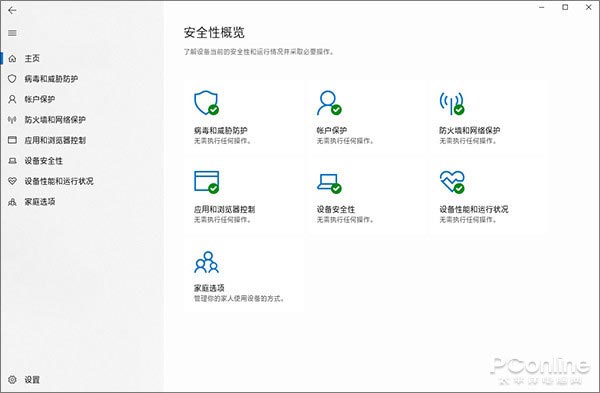
微软对于该变化的解释是,如果你的电脑中安装了第三方杀软,那么就必须作为一个受保护的进程注册运行,否则将不会出现在安全中心的UI界面中。简单来说,Windows Defender将无法自动禁用,而是会和三方杀软肩并肩实时运行。
看到这里或许很多小伙伴已经明白了,之前Windows 10尽管内置了Windows Defender这样的安全组件,可一旦检测到系统安装了第三方杀软后,会自动停止运行来为电脑预留资源。不过17672则不同,无论系统中是否安装了第三方杀软,Windows Defender仍会继续运行。换言之,你的电脑上会同时工作着两款实时监控软件,这才是导致电脑大幅变慢的主要原因。
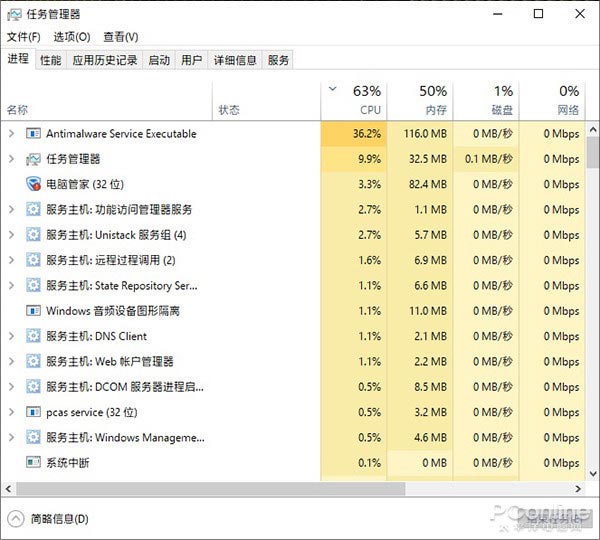
知道了原因,那么该如何关闭它呢?
1、点击“开始”→“设置”→“更新和安全”→“Windows安全中心”,打开Windows安全中心;
2、点击“主页”→“病毒和威胁防护”,关闭“实时保护”;
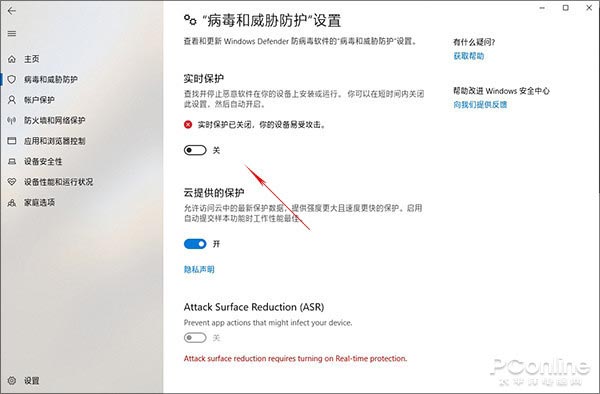
3、Cortana搜索框中输入“regedit”启动注册表编辑器;
4、定位到以下路径“计算机\HKEY_LOCAL_MACHINE\SOFTWARE\Microsoft\Security Center\Feature”,然后在右侧栏空白处右击鼠标,新建一个DWORD(32)值,重命名为“DisableAvCheck”并赋值为“1”;
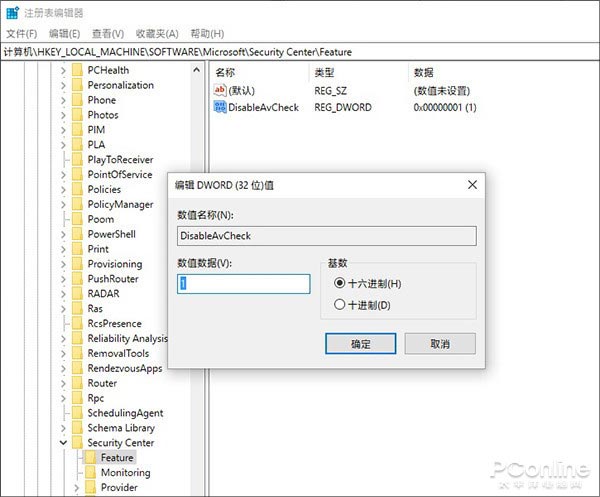
5、同样的操作,继续在“计算机\HKEY_LOCAL_MACHINE\SOFTWARE\Policies\Microsoft\Windows Defender”下新建DWORD(32)值,并重命名为“DisableAntiSpyware”(同样赋值为“1”);
重新启动电脑,这时Windows Defender便被彻底关闭掉了,而系统速度也就恢复正常了。
相关资讯
- › 无风扇!三星Galaxy Book S笔记本电脑发布:Win10+骁
- › 微软Win10 Build 18362推送:允许第三方语音助手锁屏
- › 微软为旧版Win10用户推送升级提醒:强制升级Win10最
- › Win10开放第二版20H1预览ISO镜像Build 18932官方下载
- › 微软Win10 Build 18922推送:对语言设置和Feedback
- › Win10 20H1 Build 18917最新预览版推送:Linux子系统
- › Win10 20H1 Build 18912首个官方ISO镜像预览版下载
- › NVIDIA发布GeForce 430.97版显卡驱动:修复2代酷睿升
- › URCDKeys春季特惠促销:正版Win10专业版仅卖80元
- › 注意了!AMD锐龙/锐龙线程撕裂者旧版RAID驱动将导致
